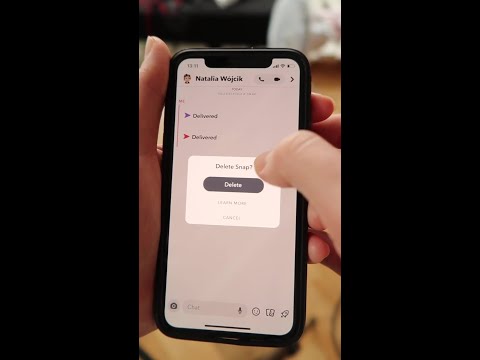Niezależnie od tego, czy główny dysk rozruchowy działa nieprawidłowo, musisz ponownie sformatować komputer, czy też chcesz zacząć korzystać z innego systemu operacyjnego, możliwość rozruchu z alternatywnego dysku - takiego jak dysk CD/DVD lub dysk flash - może być bardzo przydatna. Proces jest podobny w przypadku komputerów PC i Mac, ale ten artykuł skupi się na wykonaniu tego zadania na komputerze PC.
Kroki

Krok 1. Uzyskaj oprogramowanie rozruchowe

Krok 2. Aby uruchomić komputer z dysku, musisz mieć urządzenie fizyczne (CD/DVD, dysk flash itp
), który zawiera pliki niezbędne do rozruchu.
- Jeśli masz oryginalną płytę CD z systemem operacyjnym Windows lub Mac, to zadziała. Będziesz mógł użyć tego dysku do uruchomienia po przeczytaniu tego artykułu.
- Możliwe jest również wykonanie rozruchowego dysku USB. Jest to oddzielny proces, który wymaga pobranego oprogramowania.
- Po przygotowaniu urządzenia rozruchowego możesz rozpocząć proces.

Krok 3. Uzyskaj dostęp do struktury konfiguracji komputera (BIOS)

Krok 4. Płyta główna (mózg) każdego komputera ma swego rodzaju menu kontrolne zwane BIOS-em
W tym menu możesz zmienić podstawowe ustawienia komputera - w tym sposób uruchamiania komputera.
- Kiedy po raz pierwszy włączasz komputer, na ekranie zwykle wyświetla się, jakiego klawisza możesz użyć, aby uzyskać dostęp do BIOS-u, zwykle Del lub F2.
- Gdy już znasz klawisz do naciśnięcia, uruchom ponownie komputer i kilkakrotnie naciśnij ten klawisz, gdy komputer ożyje. Powinno pojawić się menu BIOS. Będzie wyglądać zupełnie inaczej niż na pulpicie - zwykle jest to dość proste menu opcji na pełnym ekranie.
- Jeśli widzisz logo Windows, spóźniłeś się; uruchom ponownie komputer i spróbuj ponownie.

Krok 5. Zmień kolejność rozruchu w BIOS-ie

Krok 6. Zmiana kolejności rozruchu jest dość prosta
Zasadniczo po uruchomieniu komputera powiesz komputerowi, aby odczytał płytę CD lub dysk flash, zamiast uzyskiwać dostęp do danych na dysku twardym. Menu systemu BIOS różnią się nieznacznie między sobą, ale zwykle łatwo jest znaleźć opcje uruchamiania.
- Poruszaj się po menu za pomocą klawiszy strzałek na klawiaturze - mysz zwykle nie działa na tym ekranie. Jeśli używasz klawiatury USB i nie możesz poruszać się po menu, będziesz musiał użyć standardowej klawiatury PS/2.
- W jednej z zakładek powinna znajdować się opcja określenia urządzenia rozruchowego. Poszukaj ustawienia, które mówi Boot Order, First Boot Device, Boot Management lub coś podobnego i wybierz je.
- Na ekranie pojawi się lista urządzeń, z których można uruchomić komputer. Zmień to ustawienie, aby wybrane urządzenie znajdowało się na górze listy.
- Upewnij się, że masz odpowiedni dysk priorytetowy. Niektóre komputery mają wiele napędów CD/DVD (zwykle o nazwach D: lub E: lub F:). Ten, który wybierzesz, musi być dyskiem, którego używasz do swojej płyty CD.

Krok 7. Włóż fizyczne urządzenie rozruchowe

Krok 8. Po zmianie kolejności rozruchu upewnij się, że urządzenie, z którego chcesz uruchomić komputer, jest włożone/podłączone
- Jeśli używasz płyty CD/DVD, włóż ją do wybranego napędu.
- Jeśli używasz dysku USB, upewnij się, że jest on podłączony do komputera.

Krok 9. Uruchom ponownie komputer

Krok 10. Jeśli pomyślnie zmieniłeś kolejność rozruchu na właściwe urządzenie, ponowne uruchomienie komputera powinno spowodować uruchomienie go z tego urządzenia
- Jeśli się powiedzie, będziesz mógł zobaczyć menu rozruchowe odpowiedniego systemu operacyjnego. Wystarczy postępować zgodnie z instrukcjami wyświetlanymi na ekranie, aby uruchomić system.
- Jeśli to nie zadziała, spróbuj ponownie wejść do systemu BIOS i upewnij się, że używany dysk znajduje się na górze listy priorytetów.
Wideo - Korzystając z tej usługi, niektóre informacje mogą być udostępniane YouTube

Porady
- Jeśli uruchamiasz dysk z partycjami, upewnij się, że wykonałeś kopię zapasową tego samego przed uruchomieniem.
- Rozruch systemu należy traktować tylko jako ostatnią opcję. Uruchamianie systemu tylko ze względu na czynnik kondycji systemu lub z powodu problemów z wirusami/złośliwym oprogramowaniem nie jest zalecane, chyba że system jest poważnie zagrożony (szybkość systemu, zawieszenie systemu itp.)